Iperius Remote ist die einfach zu bedienende und effiziente Fernsteuerungs- und Unterstützungssoftware für den schnellen Zugriff auf jeden Computer mit Internetanschluss.
Mit der neuen Version 2.0 gibt es einen überarbeiteten Abschnitt “Computer und Kontakte”mit folgenden Möglichkeiten:
- Erstellen / Ändern von persönlichen Gruppen
- Client innerhalb privater Gruppen verschieben
- Ändern der Clienteinstellungen
- Mit einem Client verbinden
Diese Funktion ist nur in den kommerziellen Versionen von Iperius Remote verfügbar und nur, wenn Sie sich als Administrator oder Betreiber angemeldet haben (allgemeine Optionen).
Um auf das Adressbuch zuzugreifen, öffnen Sie Iperius Remote und klicken Sie auf das Symbol in der Mitte neben dem Feld zur Eingabe der ID (siehe Bild unten).
Es öffnet sich ein neues Fenster, welches in zwei Teile gegliedert ist (siehe Bild unten):
Auf der linken Seite befinden sich die Namen der Gruppen, die aus zwei Arten bestehen können:
 Geteilt (shared): Diese Gruppen werden von Administratoren über das Administrationspanel verwaltet.
Geteilt (shared): Diese Gruppen werden von Administratoren über das Administrationspanel verwaltet. Privat(e): Diese Gruppen sind nur vom Anwender über das Adressbuch sichtbar und werden von ihm verwaltet.
Privat(e): Diese Gruppen sind nur vom Anwender über das Adressbuch sichtbar und werden von ihm verwaltet.
Innerhalb jeder Gruppe werden die enthaltenen Clients angezeigt:
Alle Lizenzmodelle erscheinen auf der rechten Seite. Ebenso gibt es in diesem Abschnitt neben den Kundendaten (Name, Firma, Betriebssystem, etc.) einen Hinweis auf den Kundenstatus: Wenn der Kunde online ist, ist die Leitung schwarz, sonst orange.
![]() Dieses Symbol zeigt auch an, ob Iperius Remote als Dienst im Client installiert ist.
Dieses Symbol zeigt auch an, ob Iperius Remote als Dienst im Client installiert ist.
Erstellen / Ändern von persönlichen Gruppen
Wenn Sie eine neue Gruppe erstellen möchten, klicken Sie zunächst mit der rechten Maustaste auf den Wurzelknoten (Gruppen) auf der linken Registerkarte. (siehe Screenshot unten)
Im sich öffnenden Menü klicken Sie auf Hinzufügen und das Panel zum Einfügen der neuen Gruppe öffnet sich auf der rechten Seite. (siehe Bild unten):
Nach der Eingabe der Gruppendaten (Name, E-Mail, Adresse, etc.) klicken Sie auf die Schaltfläche Hinzufügen, um die neue private Gruppe zu erstellen, die nur für den Bediener sichtbar ist.
Um eine Gruppe zu ändern oder zu löschen, klicken Sie mit der rechten Maustaste auf die gewünschte Gruppe und das Änderungsformular öffnet sich oder die Gruppenkündigungsbestätigung im Falle einer Löschung.
Hinweis: Von diesem Panel aus ist es möglich, nur die privaten Gruppen des Bedieners zu bearbeiten und zu löschen.
Kunden innerhalb privater Gruppen verschieben
Nachdem Sie die private Gruppe erstellt haben, können Sie diese ändern, indem Sie die Clients hinzufügen.
Dazu verschieben Sie den Client aus der rechten Liste einfach über die gewünschte Gruppe. (siehe Bild unten)
Ändern der Clienteinstellungen
Zur Änderung der Einstellungen eines Clients klicken Sie mit der rechten Maustaste auf den gewünschten Client und klicken Sie auf den Eintrag “Bearbeiten” im sich öffnenden Dropdown-Menü (siehe Bild unten).
wird rechts ein Fenster zum Ändern der Client-Einstellungen geöffnet (siehe Bild unten):
In dieser Registerkarte können Sie neben der Änderung der in der Liste angezeigten Daten (Name, Firma, Beschreibung) ein nur für den Bediener gültiges Zugangspasswort festlegen, indem Sie die Option “Passwortgeschützt” aktivieren und auf die Schaltfläche “Set” klicken.
Wenn Sie das Passwort entfernen oder ändern möchten, werden Sie aufgefordert, das alte Passwort einzugeben. (siehe Bild unten)
Sobald die Änderungen abgeschlossen sind, drücken Sie die Schaltfläche “Ändern”, um die Änderungen auf den Client zu übertragen. (siehe Bild unten)
Mit einem Client verbinden
Um sich mit einem Client aus dieser Liste zu verbinden, wählen Sie ihn einfach aus und drücken Sie die Schaltfläche unten rechts “Verbinden” oder doppelklicken Sie darauf. (Siehe Bild unten)
Anmerkung: Wenn ein Zugangspasswort festgelegt wurde, werden Sie aufgefordert, es einzugeben.
Dieses komplette Kontaktmanagement ermöglicht es Ihnen, Iperius Remote für alle Assistenz- und Remote-Support-Aktivitäten einzusetzen, auch für einen großen Kundenstamm. Durch die Aufteilung der verschiedenen Remote-Computer nach Unternehmen (Gruppen) können diese sehr einfach identifiziert werden und die Verbindung ist sofort hergestellt. Die Effizienz des Supports wird dadurch verbessert und die Remote-Verbindungen lassen sich sehr gut auf die Statistiken zurückführen.
Was die Bediener betrifft, so entscheidet der Administrator, was sie sehen können oder mit welchen Computern sie sich verbinden können. Dies ermöglicht eine detaillierte Verwaltung des gesamten Support-Teams.
Um diese Funktion zu erhalten, benötigen Sie eine professionelle Lizenz von Iperius Remote.
(Englisch, Italienisch, Französisch, Spanisch, Portugiesisch, Brasilien)

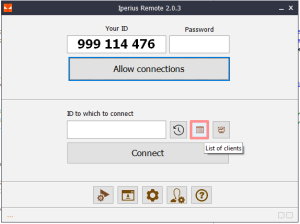
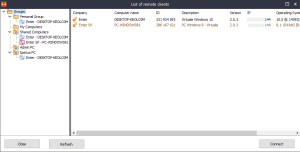
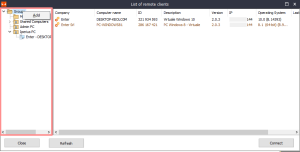
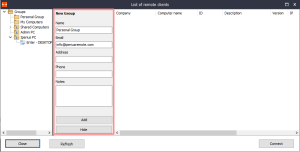
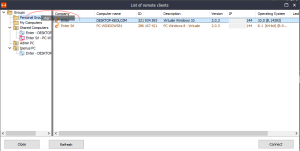
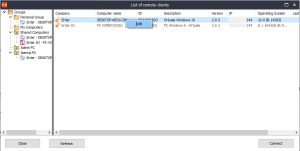
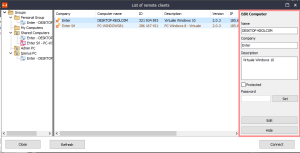
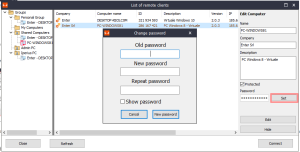
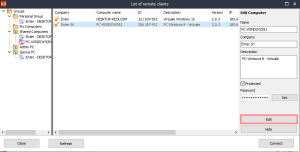
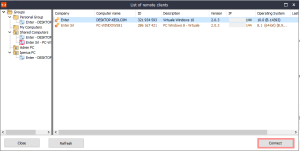
Ihre GUI 3.6.3 hat noch erheblichen Nachbessungsbedarf.
Warum kann ich nicht die Fenstergröße der Client-Liste individuell anpassen?
Die deutsche Übersetzung ist dürftig, teilweise nicht umgesetzt.
Hinzugefügte Clients können nur im Vollbild einer Gruppe hinzugefügt werden.
usw.
Ich kann hier nicht alles aufführen.
Ich bitte um Besserung.
Danke
Hi,
you can open a ticket on https://support.iperius.net